
Kürzlich wurde die AirCast Funktion von ApowerMirror veröffentlicht, was hauptsächlich genutzt wird, um Bildschirme zu spiegeln, wenn die Geräte nicht mit demselben Netzwerk verbunden werden können. Wenn Sie AirCast nutzen, auch wenn die Geräte nicht mit dem gleichen Netzwerk verbunden oder an verschiedenen Orten sind. Darüber hinaus kann der Gerätesound auch gestreamt werden! Die detaillierten Schritte sind wie folgt.
Wie Sie ApowerMirror AirCast nutzen
Vorbereitungen:
- Sie müssen die aktuellste Version von ApowerMirror herunterladen. Klicken Sie den Knopf unten, um es vom Google Play Store oder App Store herunterzuladen.Download
- Die AirCast Funktion erfordert eine Anmeldung und die AirCast-Zeit muss erworben werden. Bitte melden Sie sich auf dem Computer, Handy oder Tablet in Ihrem Konto an und kaufen Sie dann die AirCast-Zeit, um diese Funktion zu nutzen. Wenn die AirCast-Zeit aufgebraucht ist, müssen Sie sie erneut kaufen.
Wie benutzt man
Finden Sie den AirCast-Code
Für Telefon/Tablet:
Öffnen Sie die ApowerMirror-App und tippen Sie unten auf „AirCast“. Sie finden den AirCast-Code nach dem Einloggen.
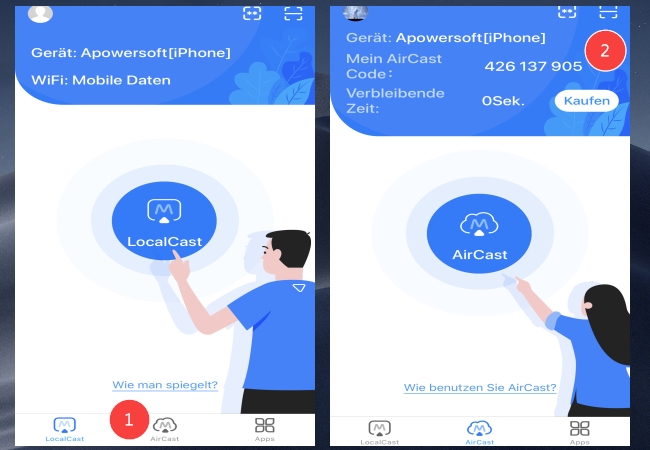
Für PC
Öffnen Sie die ApowerMirror-Desktop-App und klicken Sie auf „Drahtlose Verbindung“ > „AirCast“, Sie finden den AirCast-Code nach der Anmeldung.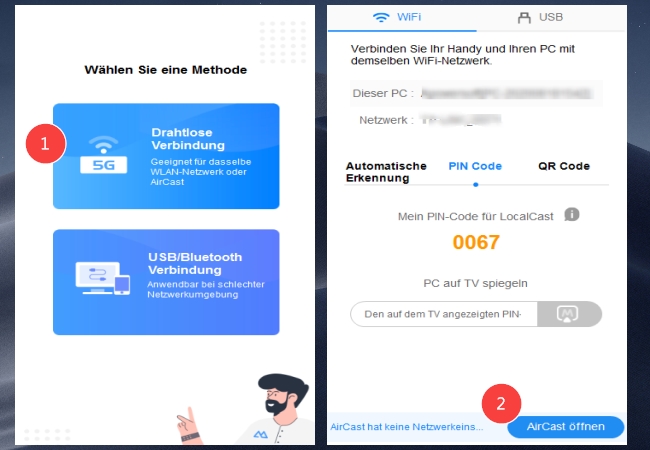
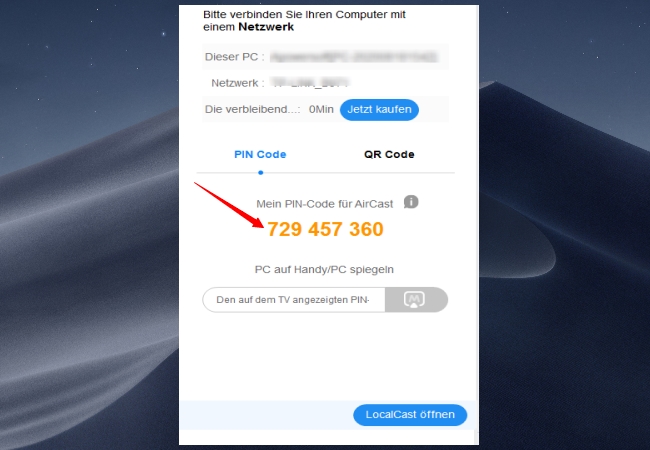
Android auf PC spiegeln
- Öffnen Sie ApowerMirror auf Ihrem Handy oder Tablet und klicken Sie auf „AirCast“ unten. Tippen Sie dann auf den blauen Knopf in der Mitte.
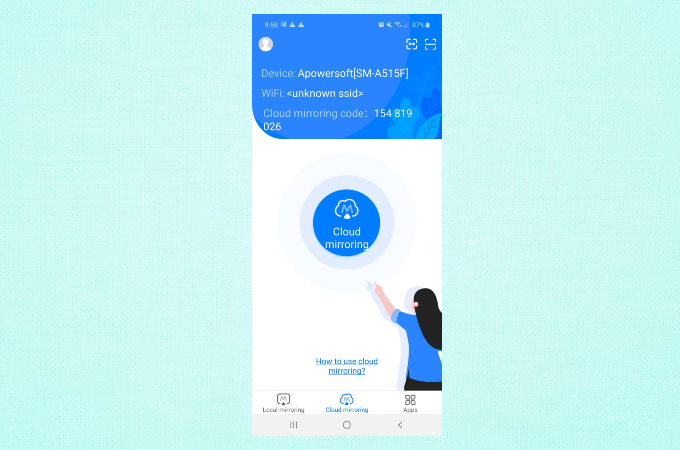
- Lassen Sie ApowerMirror auf Ihrem PC laufen. Klicken Sie auf „AirCast“ unten links und finden Sie den AirCast PIN Code.
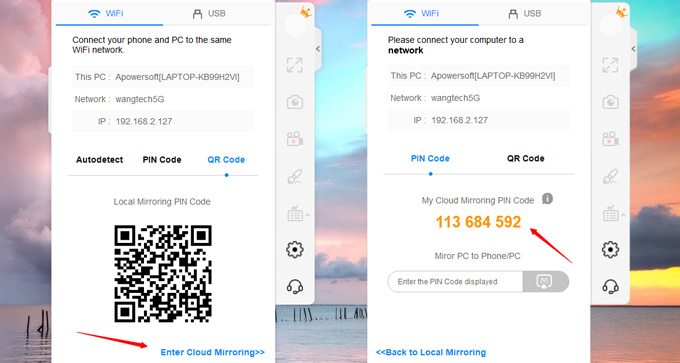
- Geben Sie den PC PIN Code in Ihr Android-Gerät ein und tippen Sie auf „Spiegeln“.
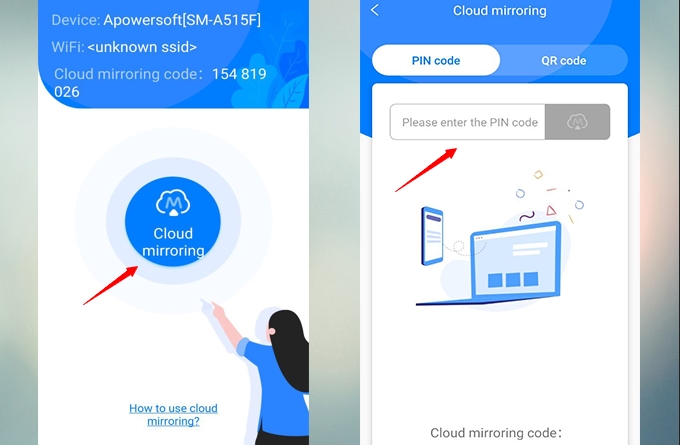
- Wenn ein Fenster auf Ihrem Handy erscheint und Ihnen fordert auf, die Bildschirmaufnahme zuzulassen, tippen Sie auf „Jetzt starten“.
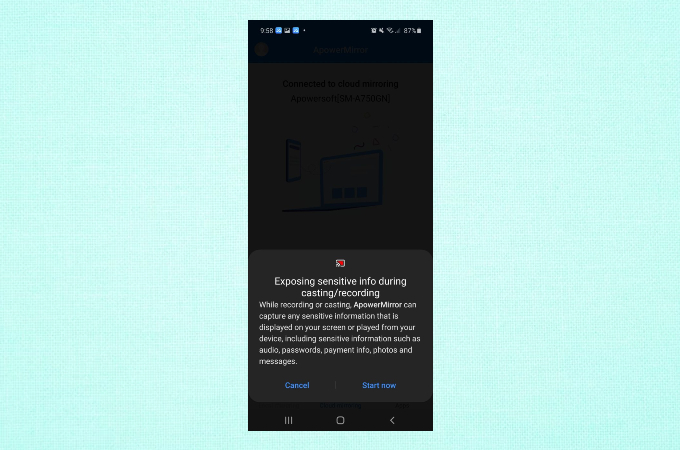
- Dann wird der Android Bildschirm auf den PC gespiegelt.
iPhone/iPad auf PC spiegeln
- Öffnen Sie ApowerMirror auf iPhone/iPad und tippen Sie unten auf „AirCast“. Tippen Sie dann auf den blauen Knopf in der Mitte.
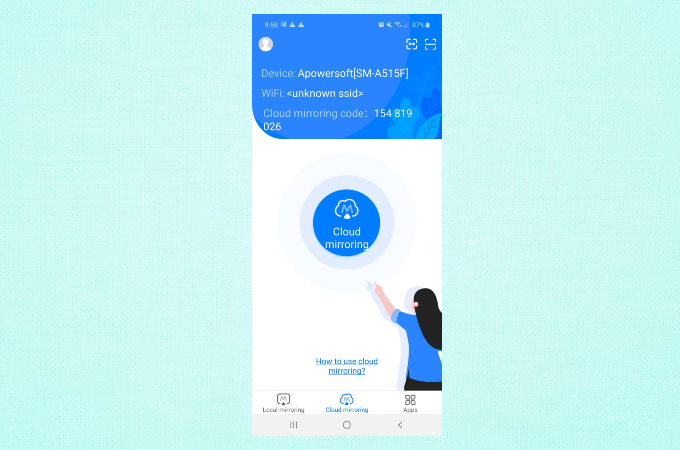
- Führen Sie ApowerMirror auf Ihrem PC aus. Klicken Sie auf „AirCast“ unten rechts und finden Sie den AirCast-PIN Code.
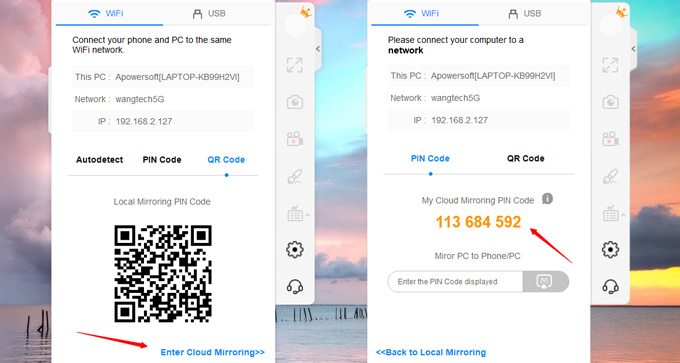
- Geben Sie den PC PIN Code auf Ihr iPhone/iPad ein und klicken Sie auf „Spiegeln“.
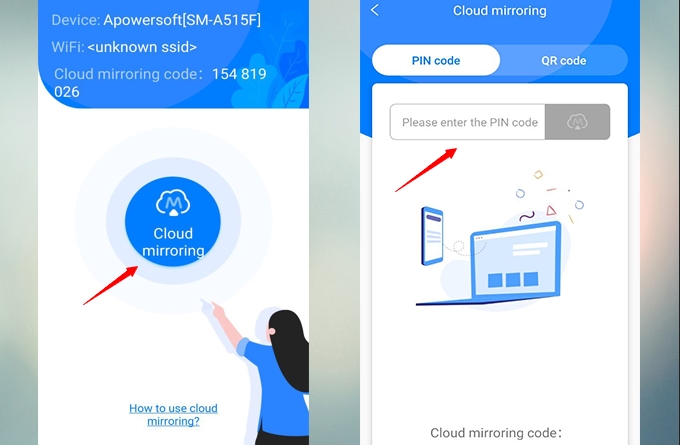
- Wählen Sie ApowerMirror und klicken Sie auf „Übertragung starten“.
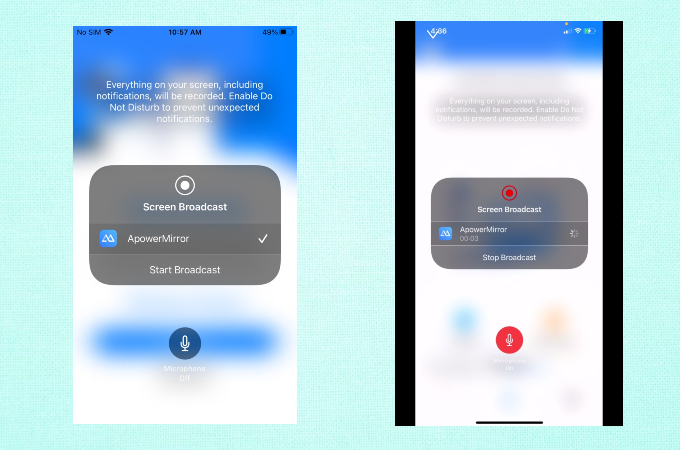
- Dann wird der Bildschirm erfolgreich übertragen.
PC auf Handy spiegeln
- Lassen Sie ApowerMirror auf Ihrem PC laufen. Klicken Sie unten rechts auf „AirCast“.
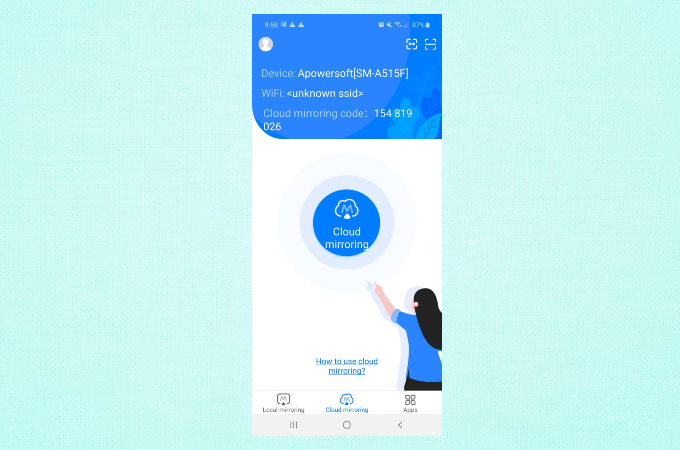
- Starten Sie ApowerMirror auf Ihrem Handy und tippen Sie unten auf „AirCast“, um den AirCast-PIN-Code Ihres Handys zu finden.
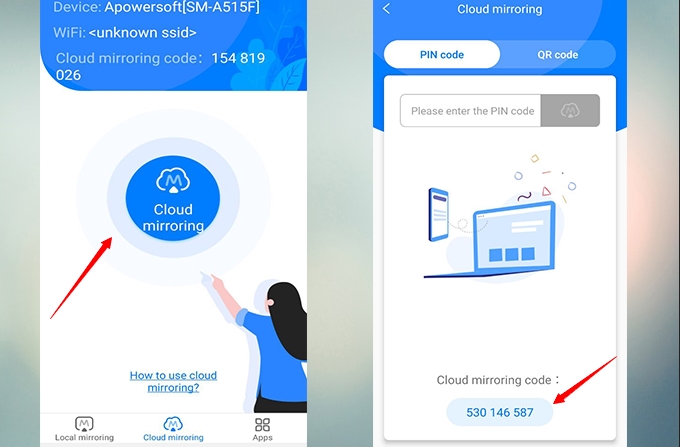
- Geben Sie den PIN Code Ihres Handys auf Ihrem PC ein und klicken Sie auf „Spiegeln“.
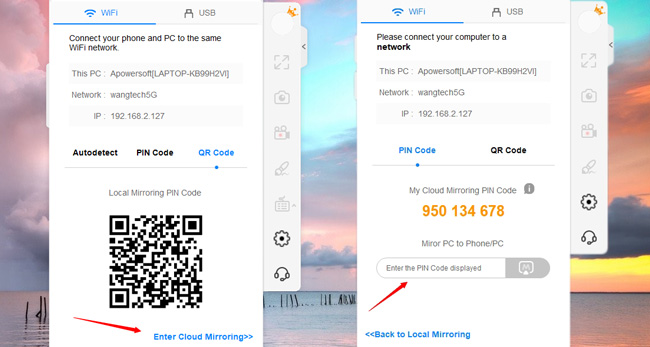
- Der Bildschirm wird dann erfolgreich gespiegelt .
PC auf PC spiegeln
- Öffnen Sie ApowerMirror auf beiden Computern. Klicken Sie unten rechts auf „AirCast“.
- Geben Sie auf Ihrem PC den AirCast-PIN-Code des Ziel-PCs ein. Klicken Sie auf „Spiegelung starten“.
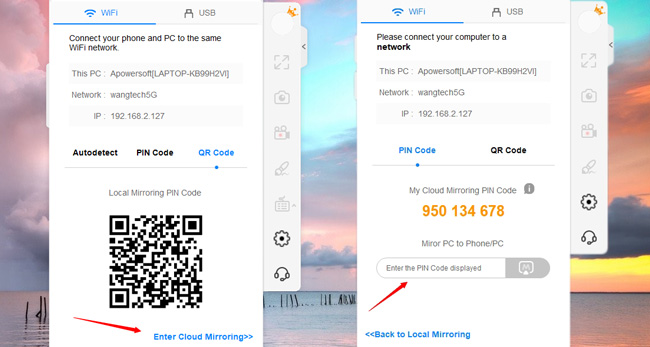
- Dann wird der Bildschirm automatisch auf den Ziel PC übertragen.
iPhone/iPad auf anderen Handys/Tablets spiegeln
- Öffnen Sie ApowerMirror auf iPhone/iPad und den Handys, auf die Sie spiegeln wollen. Klicken Sie auf „AirCast“.
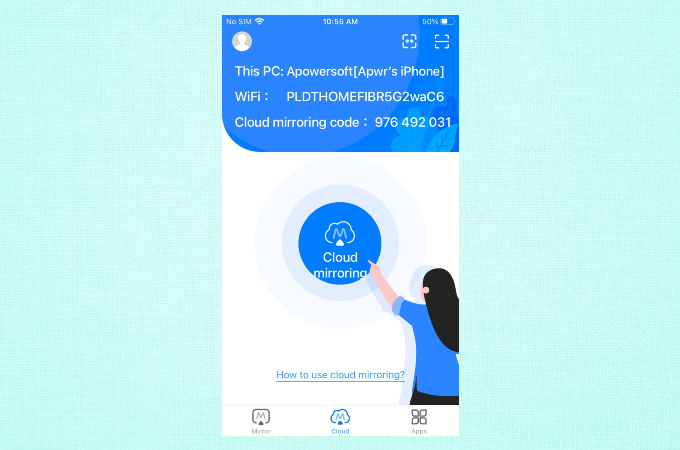
- Tippen Sie auf die blaue Schaltfläche in der Mitte. Geben Sie den AirCast PIN Code in das Zielgerät ein und tippen Sie rechts auf den Spieglungsknopf.
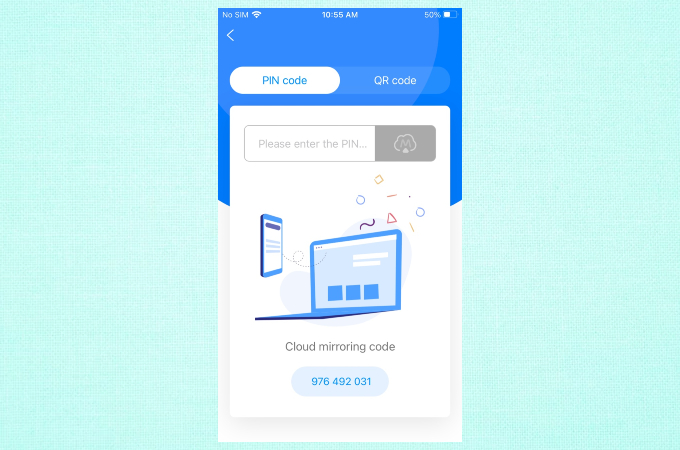
- Wählen Sie ApowerMirror von der Liste und klicken Sie auf „Übertragung starten“.
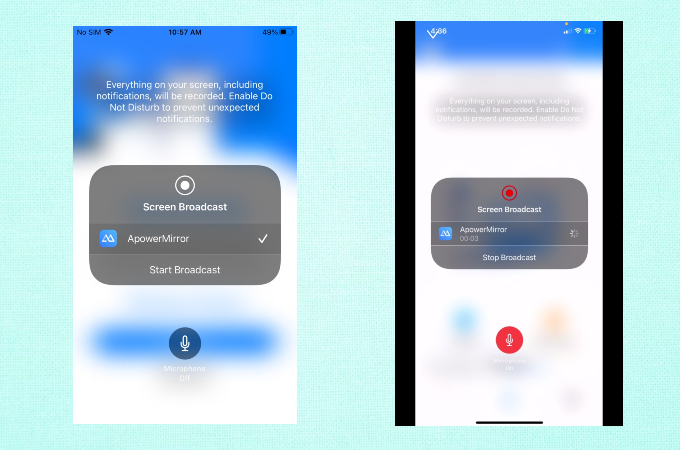
- Dann wird Ihr iPhone/iPad Bildschirm übertragen. Sie können auf das Rotieren Knopf klicken, um die Richtung zu ändern, nachdem Sie auf den Bildschirm getippt haben.
Android Handy/Tablet auf anderen Handys/Tablets übertragen
- Öffnen Sie ApowerMirror auf Android Geräten und den Handys, die Sie spiegeln wollen. Klicken Sie auf „AirCast“.
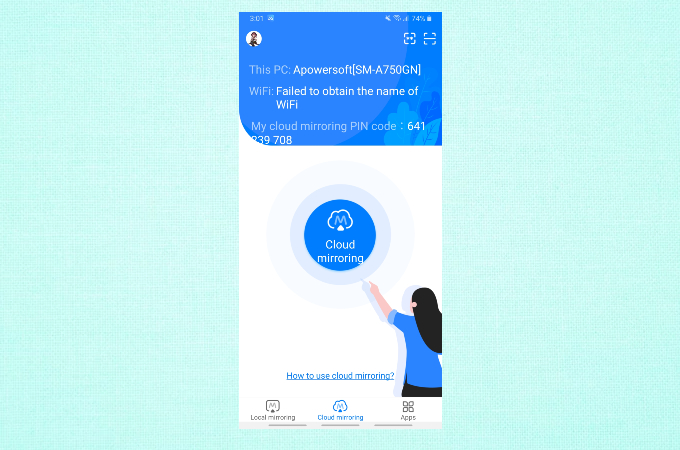
- Geben Sie den AirCast PIN Code Ihres Zielgeräts ein und klicken Sie rechts auf das Spiegeln Knopf.
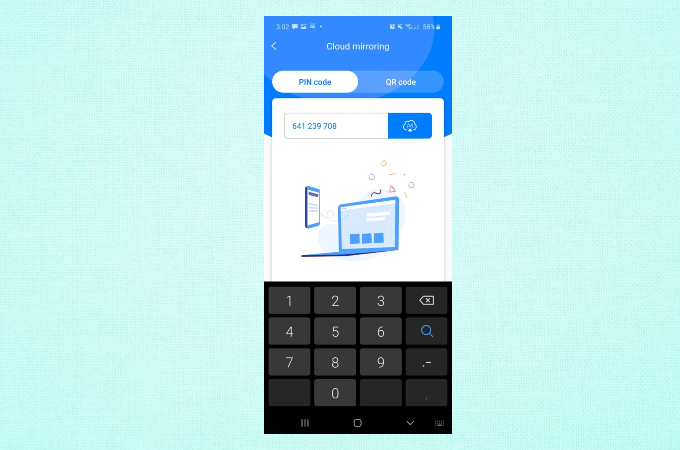
- Klicken Sie auf „Jetzt starten“.
- Dann wird Ihr Android Bildschirm übertragen. Sie können auf das Rotieren Knopf klicken, um die Richtung zu ändern, nachdem Sie auf den Bildschirm getippt haben.
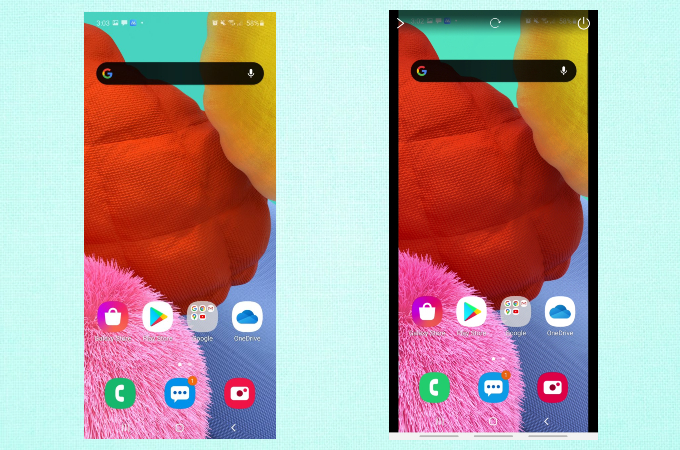

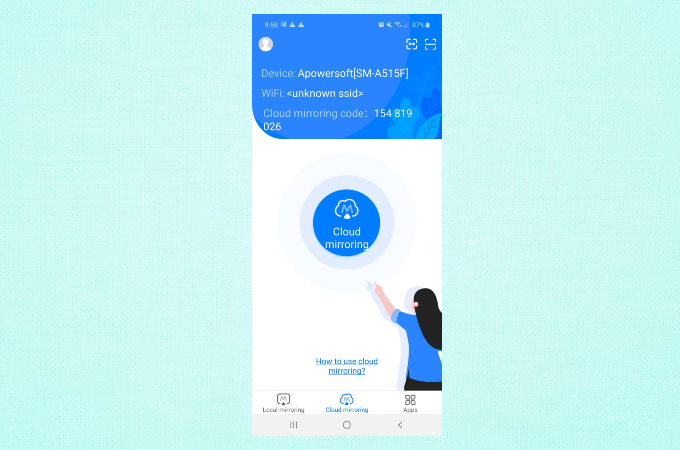
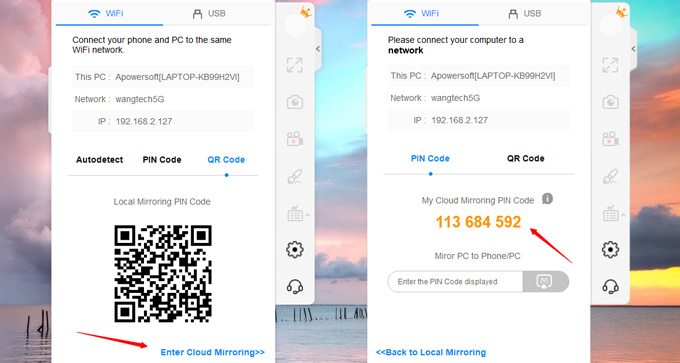
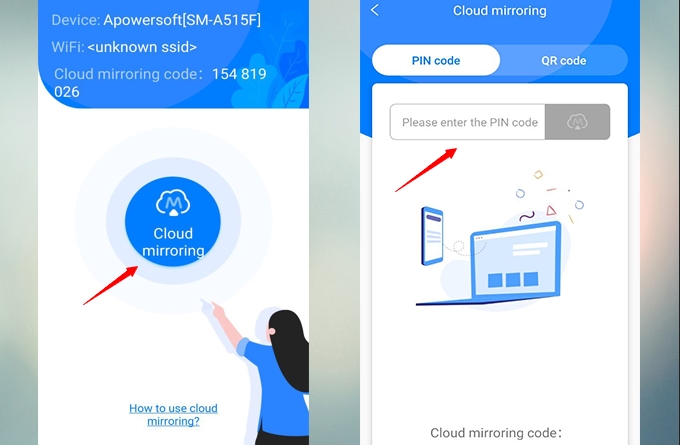
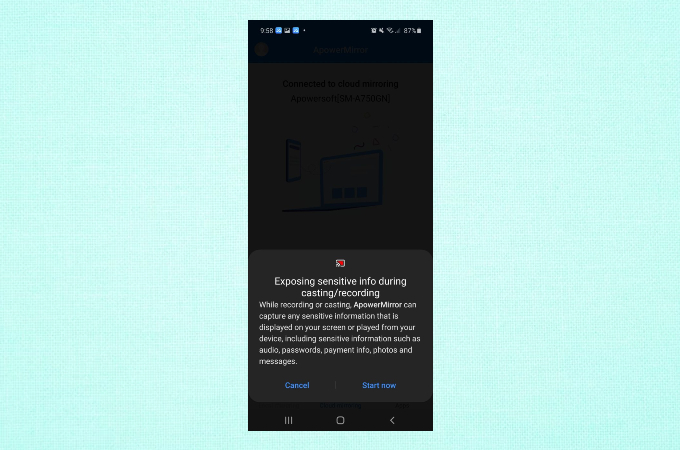
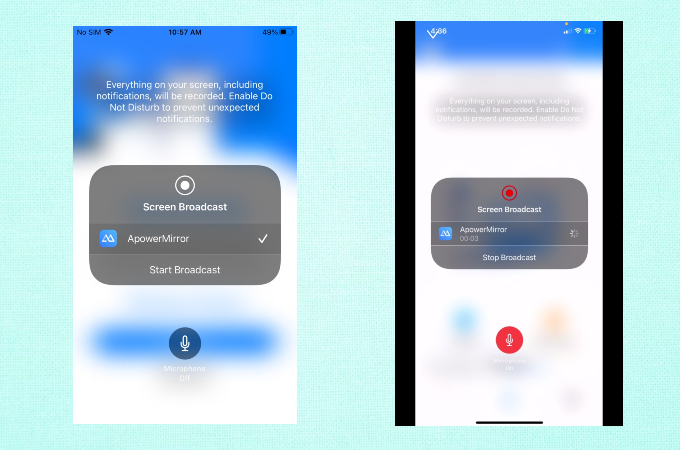
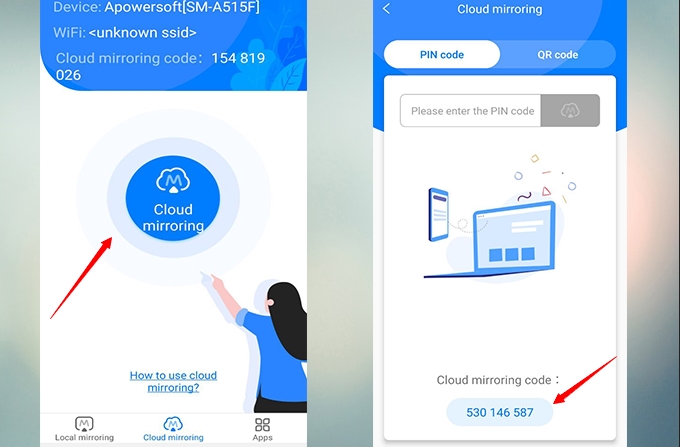
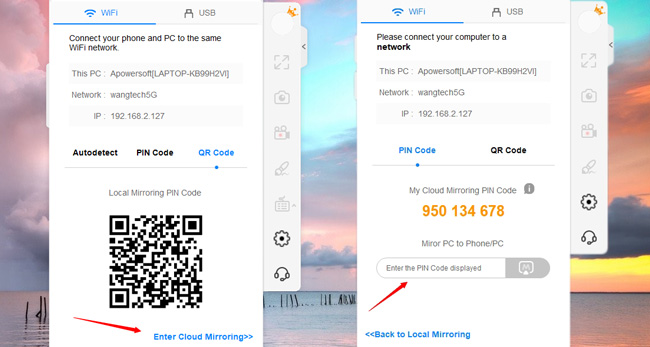
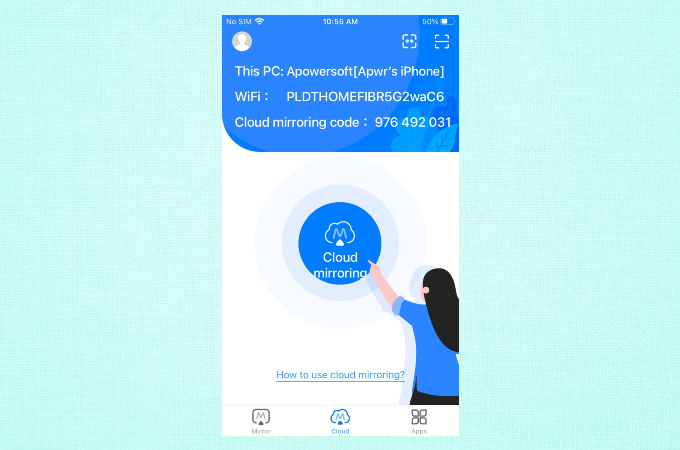
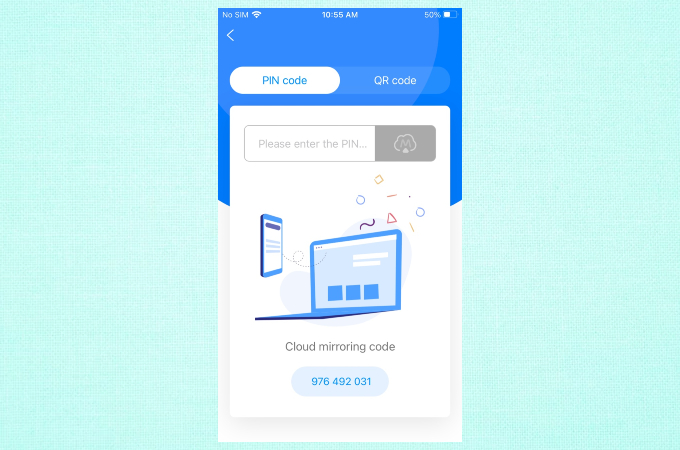
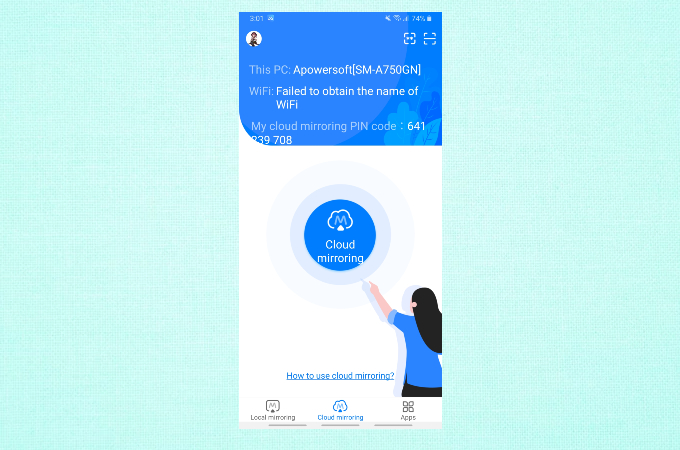
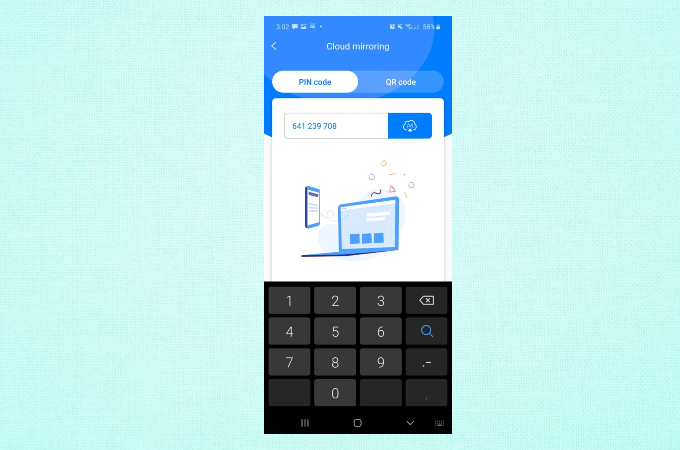
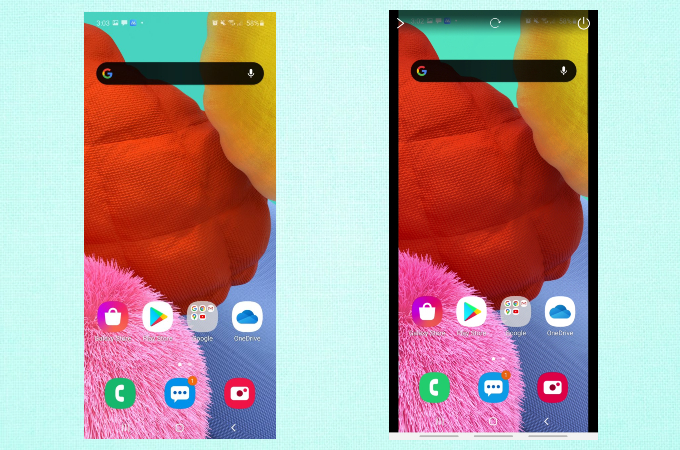
Einen Kommentar schreiben